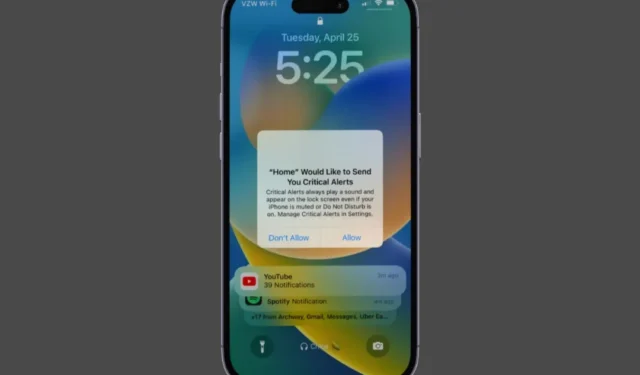
Gdy Twój iPhone utknie na wyskakującym alercie, nie możesz wykonywać połączeń telefonicznych , uzyskiwać dostępu do ulubionych aplikacji ani wykonywać żadnych innych czynności. Może to być poważną niedogodnością zakłócającą korzystanie z urządzenia mobilnego. Niezależnie od tego, czy jest to ciągłe powiadomienie, nieoczekiwany alert systemowy czy problem związany z aplikacją, radzenie sobie z wyskakującym okienkiem, które nie znika z iPhone’a, może być frustrujące. Na szczęście możesz pozbyć się wyskakujących alertów, które nie znikają z Twojego iPhone’a, korzystając z poniższych wskazówek.
1. Wymuś ponowne uruchomienie iPhone’a
Wymuszanie ponownego uruchomienia iPhone’a to jeden z najskuteczniejszych sposobów usuwania wyskakujących alertów, które nie znikają, więc jest to pierwsza rzecz, którą powinieneś spróbować.
Aby wymusić ponowne uruchomienie iPhone’a:
1. Naciśnij i szybko zwolnij przycisk zwiększania głośności .
2. Naciśnij i szybko zwolnij przycisk zmniejszania głośności .
3. Naciśnij i przytrzymaj boczny przycisk , aż pojawi się logo Apple. Poczekaj, aż Twój iPhone włączy się ponownie; wyskakujące powiadomienie nie pojawi się.
2. Wyłącz krytyczne lub wszystkie alerty dla aplikacji domowej
Czy Twój iPhone ciągle zacina się z wyskakującym okienkiem „Dom” chce wysłać Ci krytyczne alerty ? Zamiast wymuszać ponowne uruchomienie iPhone’a za każdym razem, gdy tak się stanie, możesz rozważyć całkowite wyłączenie alertów z aplikacji Home na swoim iPhonie. Kilku użytkowników w poście w społeczności Apple zgłosiło, że ta sztuczka rozwiązała problem na dobre. Możesz także spróbować.
1. Otwórz aplikację Ustawienia na swoim iPhonie i przewiń w dół, aby dotknąć Powiadomienia .

2. Znajdź i dotknij Strona główna . Następnie wyłącz przełączniki obok opcji Zezwalaj na powiadomienia i alerty krytyczne .

3. Wyłącz powiadomienia dla problematycznej aplikacji
Jeśli Twój iPhone zawiesza się podczas wyświetlania wyskakujących alertów z określonej aplikacji, może występować problem z samą aplikacją. Na przykład, jeśli powiadomienie o nieodebranym połączeniu utknęło na Twoim iPhonie, możesz spróbować tymczasowo wyłączyć powiadomienia w aplikacji Telefon. Aby to zrobić, wykonaj następujące kroki:
1. Otwórz aplikację Ustawienia i przejdź do Powiadomień .
2. Znajdź i wybierz z listy problematyczną aplikację. Następnie wyłącz przełącznik obok Zezwalaj na powiadomienia .

Jeśli Twój iPhone utknie podczas wyświetlania rządowych alertów testowych, możesz je wyłączyć w sekcji Alerty rządowe w Ustawieniach > Powiadomienia . Jednak zostaw alerty AMBER, alarmowe lub inne alerty dotyczące bezpieczeństwa publicznego, ponieważ są one niezbędne dla Twojego bezpieczeństwa.

4. Odłącz wszystkie akcesoria i wyłącz Bluetooth
Czasami akcesoria przewodowe lub bezprzewodowe podłączone do iPhone’a mogą powodować wyświetlanie wyskakujących alertów. Możesz odłączyć wszystkie akcesoria przewodowe i wyłączyć Bluetooth, aby rozparować akcesoria bezprzewodowe.

5. Zainstaluj aktualizacje aplikacji i iOS
Problem specyficzny dla aplikacji może spowodować utknięcie alertu w pasku powiadomień. Jeśli od jakiegoś czasu nie aktualizowałeś tej aplikacji, dobrym pomysłem jest zaktualizowanie wszystkich aplikacji na iPhonie. W tym celu otwórz App Store i dotknij ikony profilu w prawym górnym rogu. Przewiń w dół i dotknij opcji Aktualizuj wszystko .

Równie ważna jest instalacja aktualizacji iOS. Jeśli unikałeś aktualizacji iOS, dobrym pomysłem jest ich zainstalowanie. Otwórz aplikację Ustawienia i wybierz Ogólne > Aktualizacja oprogramowania . Pobierz i zainstaluj oczekujące aktualizacje. Dzięki temu na Twoim iPhonie będzie działać najnowsza wersja systemu iOS kompatybilna z odpowiednią wersją aplikacji.

6. Zresetuj wszystkie ustawienia
Jeśli czytasz to rozwiązanie, możesz bezpiecznie założyć, że metody wymienione powyżej nie zadziałały. Możesz więc zresetować wszystkie ustawienia na swoim iPhonie i zacząć od nowa. Pamiętaj, że będzie to miało wpływ tylko na różne ustawienia (sieć, dźwięk, połączenia itp.) i nie będzie miało wpływu na dane na Twoim iPhonie. Spowoduje to także przywrócenie ustawień domyślnych iPhone’a . Następnie zawsze możesz dostosować ustawienia powiadomień, aby zapobiec pojawianiu się wyskakujących alertów, które nie znikają na iPhonie.
1. Otwórz aplikację Ustawienia i wybierz Ogólne > Przenieś lub Zresetuj iPhone’a .

2. Stuknij Resetuj na dole i wybierz Resetuj wszystkie ustawienia z listy opcji.

Koniec z wyskakującymi dramatami
Czasami przyklejone wyskakujące alerty nie znikają, jeśli należą do aplikacji systemowej lub nieaktualnej aplikacji innej firmy. Oprócz aktualizacji systemu iOS możesz także aktualizować aplikacje. Jeśli aplikacja stale wysyła takie powiadomienia, zawsze możesz używać jej wersji internetowych na iPhonie . W krytycznych sytuacjach możesz tymczasowo wyłączyć powiadomienia lub zastosować powyższe rozwiązania, aby rozwiązać podstawowy problem.




Dodaj komentarz